Um dos principais ambientes gráficos padrão do Linux Mint foi atualizado recentemente. Conheça as novidades e veja como instalar a versão mais recente do ambiente Cinnamon no Ubuntu.
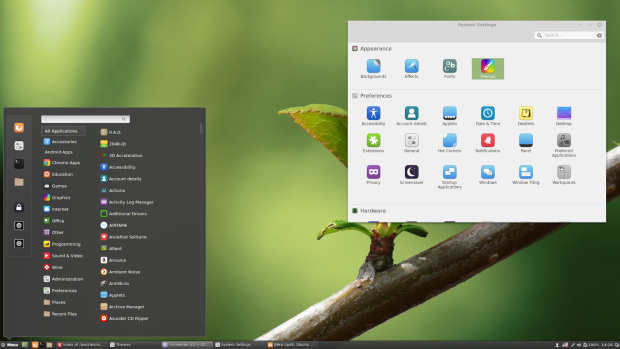
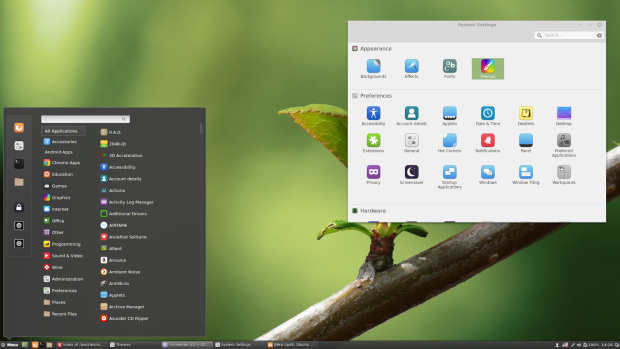

Saiu mais uma atualização do LibreOffice. Se você está querendo experimentar essa versão do LibreOffice no Linux antes de todos, veja como instalar.
Se você quer usar o Firefox no seu PC com todos os seus recursos novos (mesmos os perigosos), veja como instalar o Firefox Nightly no Linux manualmente.
Instale o Wireshark no Ubuntu facilmente via APT ou snap. Lembre-se de configurar as permissões corretamente para capturar pacotes e crie um arquivo .desktop para o ícone no dock.
Wireshark é um dos softwares mais eficientes para capturar e analisar tráfego de rede. Aprenda a instalá-lo no seu sistema Ubuntu e dê um passo importante na sua jornada de aprendizado em redes!
O Wireshark pode ser facilmente instalado a partir do repositório universe. Antes de começar, certifique-se de que o repositório universe esteja habilitado.
Para isso, abra o terminal e digite o seguinte comando:
sudo add-apt-repository universeApós habilitar o repositório, atualize a lista de pacotes:
sudo apt updateAgora, instale o Wireshark usando o seguinte comando:
sudo apt install wiresharkDurante a instalação, será perguntado se usuários não-root devem poder capturar pacotes. Escolha “Sim” se precisar disso. Caso contrário, selecione “Não”.
Uma alternativa é usar o gerenciador de pacotes snap para instalar a versão mais recente do Wireshark. Para isso, execute o comando:
sudo snap install wiresharkPor padrão, o snap restringe a captura de pacotes apenas a usuários root. No entanto, você pode conceder permissões a outros usuários usando o comando:
sudo setcap cap_net_raw,cap_net_admin=eip /snap/wireshark/current/usr/bin/dumpcapSe você instalou o Wireshark via apt, mas usuários comuns não conseguem capturar pacotes, talvez seja necessário adicionar esses usuários ao grupo “wireshark”.
Para fazer isso, use o seguinte comando no terminal, substituindo “seu_usuario” pelo nome de usuário correto:
sudo usermod -aG wireshark seu_usuarioDepois de executar esse comando, saia e faça login novamente para que as alterações tenham efeito.
Caso tenha instalado o Wireshark via snap, conceda a permissão necessária usando o comando:
sudo setcap cap_net_raw,cap_net_admin=eip /snap/wireshark/current/usr/bin/dumpcapApós instalar o Wireshark via snap, você pode notar que o ícone não aparece no dock ou menu de aplicativos.
Para corrigir isso, crie um arquivo .desktop. Abra o terminal e use o seguinte comando:
sudo nano /usr/share/applications/wireshark.desktopEm seguida, cole o seguinte conteúdo no arquivo:
[Desktop Entry]
Name=Wireshark
Comment=Network Protocol Analyzer
Exec=/snap/bin/wireshark
Icon=/snap/wireshark/current/meta/gui/icon.png
Terminal=false
Type=Application
Categories=Network;
Salve o arquivo (Ctrl+O e depois Ctrl+X para sair).
Agora, o ícone do Wireshark deve aparecer no dock e no menu de aplicativos.
Com o Wireshark instalado e configurado, você tem uma ferramenta poderosa para entender o que acontece na sua rede. Explore as funcionalidades, capture pacotes e aprofunde seus conhecimentos. A análise de tráfego pode ser complexa, mas com prática, você dominará o Wireshark e se tornará um expert em redes.
O Wireshark é um analisador de protocolos de rede, usado para capturar e analisar o tráfego de rede em tempo real.
Você pode instalar o Wireshark no Ubuntu usando o gerenciador de pacotes APT ou através do snap.
Sim, geralmente são necessárias permissões de root ou privilégios específicos para capturar tráfego de rede.
Às vezes, é necessário criar um arquivo .desktop manualmente para que o ícone apareça no dock.
Usuários podem ser adicionados ao grupo “wireshark” ou receber permissões específicas através de comandos no terminal.
A documentação oficial do Wireshark e fóruns online são ótimos recursos para aprender mais.
Outros tutoriais sobre como instalar o Wireshark
Normalmente, o Wireshark está disponível na maioria das distribuições mais populares e pode ser instalado usando o gerenciador de pacotes do sistema.
Ou
Para instalar a versão mais recente do Wireshark nas principais distribuições Linux, use esses tutoriais:
Como instalar o analisador Wireshark no Linux via Flatpak
Como instalar o Wireshark no Ubuntu e derivados
Fonte: Ubuntuhandbook.org